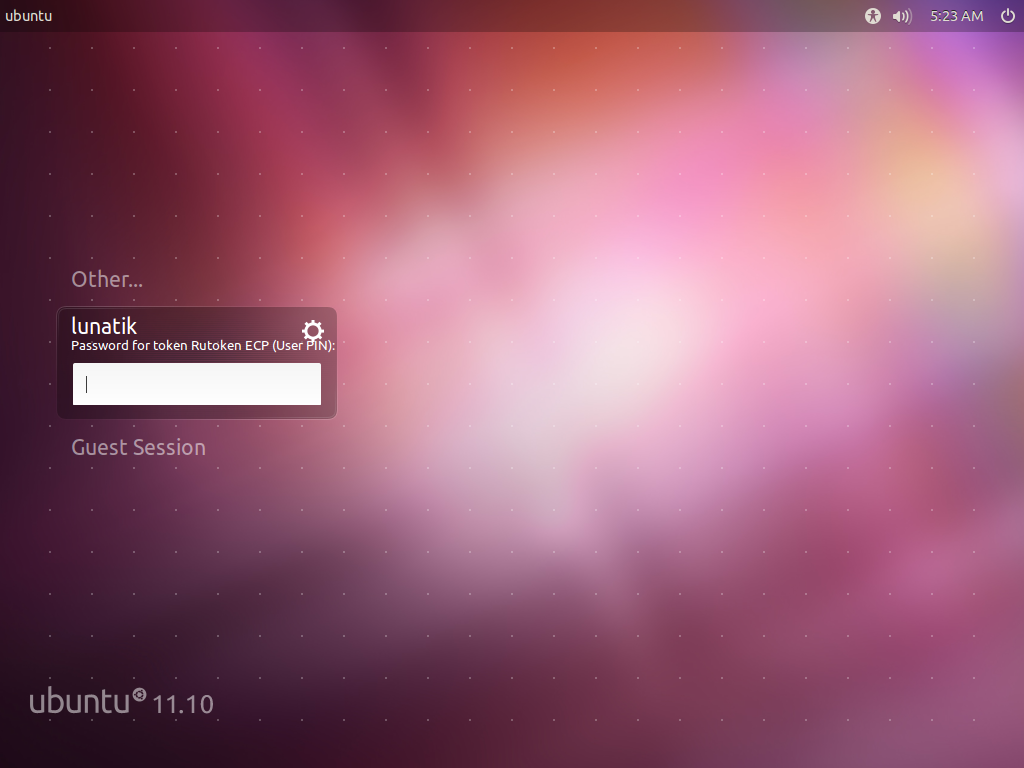...
В итоге выглядит это так:
...
Аутентификация по сертификатам
...
Создать файл
/usr/share/pam-configs/p11со следующим содержанием:Code Block Name: Pam_p11
Default: yes
Priority: 800
Auth-Type: Primary
Auth: sufficient pam_p11_opensc.so /usr/lib/opensc-pkcs11.so
Обновить конфигурацию PAM:
Code Block language bash sudo pam-auth-update
- В появившемся диалоге необходимо выбрать pam_p11. Если вы хотите отключить аутентификацию по паролям, то можно отключить Unix authentication.
...
Создаем ключевую пару RSA длины 2048 бит c ID "45" (id стоит запомнить, он понадобится при создании сертификата). Аутентификация на токене происходит под сущностью пользователя.
Code Block language bash pkcs15-init --generate-key rsa/2048 --auth-id 02 --id 45
<вводим PIN пользователя>
Проверим сгенерированный ключ:
Code Block language bash $ pkcs15-tool --list-keys
...
Using reader with a card: Aktiv Rutoken ECP 00 00
...
Private RSA Key [Private Key]
...
Object Flags : [0x3], private, modifiable
...
Usage : [0x4], sign
...
Access Flags : [0x1D], sensitive, alwaysSensitive, neverExtract, local
...
ModLength : 2048
...
Key ref : 1 (0x1)
...
Native : yes
...
Path : 3f001000100060020001
...
Auth ID : 02
...
ID : 45
Создание сертификата и импорт его на токен
Запускаем
opensslCode Block language bash $ openssl
Подгружаем модуль поддержки pkcs11:
Code Block language bash OpenSSL> engine dynamic -pre SO_PATH:/usr/lib/engines/engine_pkcs11.so -pre ID:pkcs11 -pre LIST_ADD:1 -pre LOAD -pre MODULE_PATH:opensc-pkcs11.so(dynamic) Dynamic engine loading support [Success]: SO_PATH:/usr/lib/engines/engine_pkcs11.so [Success]: ID:pkcs11 [Success]: LIST_ADD:1 [Success]: LOAD Loaded: (pkcs11) pkcs11 engine
Создаем самоподписанный сертификат в PEM-формате:
Code Block language bash OpenSSL> req -engine pkcs11 -new -key 1:45 -keyform engine -x509 -out cert.pem -text
1:45 - это пара slot:id. Если OpenSSL не видит токен, то стоит попробовать другой номер слота.
OpenSSL при этом предложит ввести PIN-код и заполнить информацию о сертификате. Теперь можно выйти из OpenSSL и проверить новый сертификат.Проверяем созданный сертификат. В текущем каталоге должен создаться файл самоподписанного сертификата с именем cert.pem.
Примечание: если при создании сертификата в OpenSSL убрать ключ-x509,то на выходе получим заявку на сертификат.Code Block language bash $openssl verify -CAfile cert.pem cert.pem
cert.pem: OK
Сохраняем сертификат на токен:
Code Block language bash $ pkcs15-init --store-certificate cert.pem --auth-id 02 --id 45 --format pem
...
<Вводим PIN пользователя>
Занесение сертификата в список доверенных
Теперь нам необходимо прочитать с токена сертификат с нужным ID и записать его в файл доверенных сертификатов:
| Code Block | ||
|---|---|---|
| ||
mkdir ~/.eid
chmod 0755 ~/.eid
pkcs15-tool -r <certificate_id> > ~/.eid/authorized_certificates
chmod 0644 ~/.eid/authorized_certificates |
Заключение
Описанных выше действий достаточно для аутентификации по токену.
...